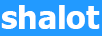Описание
Инструкции для Тип-C тестер с полным Цвет Дисплей
-Модель: TC66/TC66C
В настоящее время, TC66C программное обеспечения для подключения к компьютеру не совместим с чешскими и корейский язык ОС windows. Мы являемся закрепив его. Если вы возражаете, пожалуйста, не покупайте.
Уважаемые покупатели, обратите внимание,
Благодарим Вас за покупку этой полный Цвет Тип-C тестер от перед использованием этого продукта при выборе размера мы рекомендуем что вы короткое время вы можете ознакомиться с этим инструкциям. В целях обеспечения правильной эксплуатации и использования устройства. Мы также рекомендуем вам сохранить эти инструкции в надежном месте для последующего использования по мере необходимости. (Пожалуйста, обратите внимание на красные слова в этом руководство)
1. Технические параметры:
Примечание: TC66 и TC66C разница: TC66 не имеют плата Bluetooth, не поддержка приложения. TC66C у нас. Потому что firware постоянно обновляется, пожалуйста, обратитесь к приведенной продукты на самом деле он был получен. При использовании TC66 для обнаружения зарядное устройство, необходимо, чтобы включить светодиоднyю подсветку с CC раскрывающегося списка. При использовании TC66 для обнаружения процесса зарядки мобильного телефона, необходимо, чтобы выключить CC раскрывающегося списка. Переключатель на мы представляем вам одну из импульсный источник питания для системы. При использовании, установите переключатель в положение ВКЛ. Если напряжение составляет менее 3,5 v, микро-флеш-накопителем) в качестве источника питания самостоятельно и установите переключатель в положение ВЫКЛ. В тех случаях, когда TC66 использует зубная щетка с двумя головками и Typec линии для приманкой всплывающие предупреждения на работу, только одна сторона может быть использован. В том случае, если он не яркий, пожалуйста, переверните интерфейсом. TC66 (C) операции, ПК, программного обеспечения, приложение инструкции по ссылке для скачивания:Http://www.mediafire.com/folder/pqn0ybytqpy7n/TC66 Управление и тест-видео: Https://youtu.be/SCVcSjDMx2g Costomer Отзывы: Https:/youtu. be/yVPxT _ wbS4 Когда вы загрузите файл и установите программное обеспечения для подключения к компьютеру, некоторые windowns вирус система предупреждения и взять его в качестве вирусов, замеры сделаны вручную, поэтому возможны эту функцию или закрыты на вирус системы, из-за того, что наш файл и sofware не имеют вирусом, она была разработана нашей компанией, какой-то вирус система не знаешь, Это займет всего неизвестный вещи как системы, но мы заверяем вас, что 100% на то, что у них нет вирусов, в том случае, если вы заботитесь, пожалуйста, прекратите покупать наши товары .....
          
2. Панель введение
 A: кнопка K1, короткое нажатие для переключения значения или введите суб-меню, нажмите и удерживайте кнопку функция в какой-то интерфейсом. B: кнопка K2 нажмите и удерживайте кнопку, чтобы войти или выйти из меню, короткое нажатие для того чтобы осуществить меню переключатель. C: блок питания кнопка включения. Когда включен, вы можете использовать системы питания; при выключенном состоянии, вы можете использовать изолированный источник питания. Для высокой точности и нижняя прибор для измерения напряжения, вы можете перейти к включением/выключением с микро-флеш-накопителем порт, чтобы включить питание. D: PD коммутатор, поместите переключатель on "выключено" в тех случаях, когда измерительный прибор, который заряжается и поместите переключатель on "на" в тех случаях, когда делаете приманка триггер операции. Переключатель такта коротка вместо нее лучше использовать современный переключатель осторожно, чтобы избежать повреждения, пожалуйста. E: микропорт, использовать для изоляции блок питания или подключения с программное обеспечения для подключения к компьютеру.
3. Управление Введение:
Есть восемь интерфейсов по умолчанию. После включения питания, добро пожаловать, интерфейс будет отображаться: во-первых, а затем показать последний интерфейс перед выключением питания. Короткое нажатие K1 или K2 для того чтобы переключить интерфейс назад или вперед. Нажмите и удерживайте кнопку K2 для того чтобы войти или выйти из меню. (Примечание: Этот инструкция соответствует V1.10 версией прошивки. Пожалуйста, обратитесь к главе 4 для обновления прошивки) 3,1 основной интерфейс, как показано на рисунке 3-1  F: Напряжение измерения соотношение цена/качество G: текущее значение измерения H: Ёмкость накопление измерения соотношение цена/качество I: аккумулирование энергии измерения соотношение цена/качество J: Температура измерения соотношение цена/качество К: группы данных номер L: сопротивления нагрузки соотношение цена/качество М: Мощность измерения соотношение цена/качество N: текущим направлением потока В этот интерфейс, нажмите и удерживайте кнопку K1, чтобы очистить текущие данные группы значение, нажмите и удерживайте кнопку K2 для переключения группы данных, с группы данных 1 Выбранный в настоящее время мА/ч, и МВтч сохраняются после отключения питания. Они будут продолжать накапливать в следующий раз, когда тестер будет включен. Когда выбранная группа данных 0, то текущее значение мАч и mWh будет временно сохранено при отключении питания. При следующем питании устройства на этих значениях будут отображаться и начнут мигать. Когда Накопившая мАч превышает 1 мАч, предыдущая информация будет очищена и накопление перезагрузится. Пресс K2, чтобы войти в автономном режиме записи интерфейс 3,2 в автономном режиме записи интерфейс, как показано на рисунке 3-2  O: Запись состояние значок P: Запись сброс данных Q: запись данных интервал времени R: Запись времени S: процент б/у запись пространство В этот интерфейс, нажмите и удерживайте кнопку K2 кнопку, чтобы войти в меню, есть небольшие треугольник указывает на меню в настоящее время работает. После входа в меню, нажмите K2, чтобы переключить меню месте, выбранном нажмите K1 в настоящее время функция меню. Красный REC состоит в том, чтобы остановить запись, зеленый REC ведет запись. Период представляют собой запись интервала времени, диапазон регулировки от 1-а-ля 60ые, CE состоит в том, чтобы очистить в автономном режиме хранения данных. После очистки записи данных, вы можете изменить запись интервала времени; но после записи данных, вы можете изменить невозможно. После отключения питания, запись будет автоматически приостанавливается. Пресс и удерживайте K2 свое существование настройки. Пресс K2 для того, чтобы ввести быстрое распознавание заряда интерфейс. 3,3 быстрое распознавание заряда Интерфейс, как показано на рисунке 3-3  Условия оплаты: Д +: (DP) данных положительный уровня сигнала. U: D: (в см), данных отрицательный уровня сигнала. В: в настоящее время зарядки режим отображения "D" + "и" D "соотношением цены и качества, для справки: не очень точность. Продукт автоматически определяет устройство с поддерживаемым режимом быстрой зарядки. На данный момент устройство поддерживает последнюю версию ПО QC2.0.QC3.0. APPLE 2.4A/2.1A/1A/0.5A.Android монокальция фосфат. SAMSUNG. (Примечание: Этот quick charge соглашения распознавания модель не завершена и могут применяться исключительно для справки, мы добавим другой протокол в будущем) Пресс K2 для того, чтобы ввести Быстрая зарядка протокол обнаружения Интерфейс 3,4 Быстрая зарядка протокол обнаружения Интерфейс, как показано на рисунке 3-4 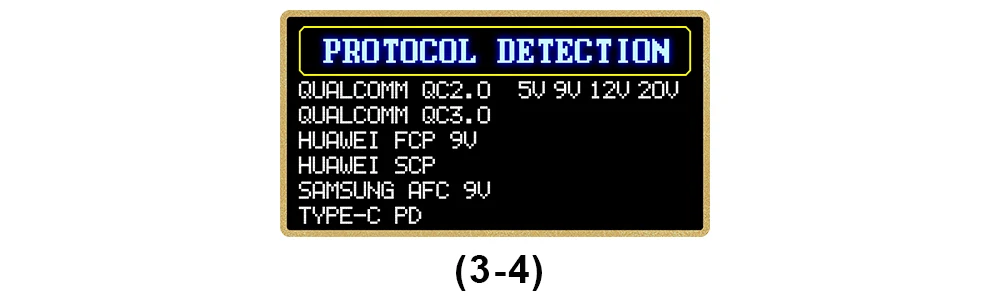 В этот интерфейс, нажмите и удерживайте кнопку K2 кнопку, он будет показывать «DANGEROUS», а затем нажмите кнопку K1, обнаружения начнется. После обнаружения протокол поддерживает шоу зеленого цвета, протокол не поддерживается красным цветом. В настоящее время протоколы Поддержка автоматического обнаружения включают в себя QC2.0, QC3.0, huawei FCP, huawei SCP, samsung AFC и PD2.0. (Пожалуйста, с нетерпением ждем больше протокол обнаружения. Эта операция сделает порт type-c Выход высокого напряжения, пожалуйста, отключите нагрузку при использовании этого эту функцию) Пресс K2 для того, чтобы ввести триггер интерфейс 3,5 вспышка триггера Интерфейс, как показано на рисунке 3-5-1 3.5.1Trigger Управление: В этот интерфейс, Пресс и удерживайте K2 кнопку, чтобы ввести триггер меню, затем Пресс K2 на страницу вниз, чтобы выбрать, после того, как выбрать, Пресс K1 для входа в меню. На суб-меню, нажмите K1 или K2 для того, чтобы начать триггера или Регулировка напряжения. Пресс K2 back to последнее меню. За исключением huawei SCP и PPS, в тех случаях, когда другие Протокол выхода режим запуска, они сохранят быстрой зарядки, и повторно подключите тестер, которая будет восстановлена до состояния 5 V. В настоящее время протоколы поддержки для триггер являются QC2.0, QC3.0, HUWEI FCP, huawei SCP PD2.0, PPS и SUMSUNG AFC.(Данная операция сделает порт type-c Выход высокого напряжения, пожалуйста, отключите нагрузку при использовании этого эту функцию) 3.5.2PD триггер Управление
Ш: в настоящее время PD режим Д х Ш х В): В настоящее время фактическая Выходная Напряжение Y: PPS Напряжение значение шага (не может быть выбран в соответствии с фиксированным Напряжение) Z: белые варианты означает, что поддерживает PD Напряжение. Зеленый вариант означает, что ток триггера Напряжение. PD триггер эффект похож на picture3-5-2 нажмите K1 и re-разъем интерфейса в соответствии с советами, а затем нажмите кнопку K1/K2, чтобы переключить PD Напряжение. Пресс и удерживайте K1, чтобы переключить Напряжение шаг стоимость до PPS режим. Пресс K1/K2 для того, чтобы увеличить/уменьшить Напряжение. Пресс и удерживайте K2 до выхода режим запуска. Потому что односторонняя CC кабель обычно используется, когда присоединяете PD устройство с Тип-C кабель, таким образом, флип-чехол в интерфейс в том случае, если он не работает. Пресс K2 для того, чтобы ввести системы интерфейс настройки. 3,6 Системы установка Интерфейс как на картинке с диагональю экрана 3-6-1-3-6-2.   АА: задержка параметров дисплея AB: Экран настройки яркости От сети переменного тока: Температура переключение между единицами измерения AD: связь ПК переключатель AE: переключатель Bluetooth AF: Экран вращения AG: CC линия средств передвижения А: Язык выбор AI: восстановить заводские настройки В этот интерфейс, Пресс и удерживайте K2 кнопку, чтобы войти в меню настройки, Пресс K2 на страницу вниз, после того, как выбрать. Пресс-K1, чтобы войти в настоящее время настройки данных. Пресс и удерживайте K2 кнопку, чтобы вернуться к предыдущему меню. Задержка экран время сканирования можно установить 1-9 минут или освещение, 0 среднее освещения. Есть 10 уровней яркости экрана; Температура блок можно регулировать в пределах ° и °; 180 градусов вращения экрана; в тех случаях, когда CC Раскрывающееся включен, экран загорится по умолчанию. Если вам нужно измерить зарядка PD, пожалуйста, выключите CC раскрывающегося списка; восстановить заводские настройки только восстановить установка, не прозрачное отделение для удостоверения личности-группы данных и в автономном режиме передачи данных. Для объектива CC Раскрывающееся: PD указано, что интерфейс type-c не имеет выход по умолчанию. В тех случаях, когда есть раскрывающегося списка на CC линии (булавки в Тип-c интерфейс), зарядное устройство PD думают, что нагрузка подключена, а затем запускает напряжение на выходе 5 В. Таким образом, это не выходит за пределы нормы для проверки транзистора, чтобы подключить непосредственно к PD зарядное устройство и не свет. Если CC раскрывающегося списка включена в настройках TC66, когда вы подключите TC66, он автоматически подсвечивает экран после того, как она устанавливается по с поддержкой, но, возможно, это повлияет на процесс зарядки. Если Протокол обнаружения и триггер будет осуществляться, CC раскрывающегося списка должен быть включен, и задней части не должно быть соединено с любой нагрузкой. Если он установлен на отключаться, зарядки PD зарядное устройство не будет яркости экрана и процесс зарядки, не будут повреждены. Пожалуйста, сначала подключите тестер к зарядному устройству, а затем вставьте нагрузки. Пресс K2 для того, чтобы ввести сведения о системе интерфейсом.
3,7 Системы информация Интерфейс как на картинке от 3 до 7 лет
 AJ: продукты серийный номер AK: Версия прошивки номер Ал: время загрузки AM: на этот раз Бег времени Пресс K2 кнопку, чтобы простой интерфейс измерения.
3,8 простой измерения Интерфейс как на возраст от 3 до 9 лет
 Этот интерфейс только показывает напряжение, ток, мощность и текущим направлением потока 4. Инструкция по установке программного обеспечения Ссылка для скачивания http:/Http://www.mediafire.com/folder/pqn0ybytqpy7n/TC66 4,1 установка программного обеспечения  4.1.1. Загрузите файл и откройте его. Запустить setup.exe, чтобы вы могли ее установить в соответствии с приглашениями. 4.1.2 после установки, дважды нажмите на значок на рабочем столе RuiDengUSBMeter открыть программного обеспечения. 4.1.3 в первый раз, чтобы использовать, установите драйвер, во-первых, нажмите на интерфейс устанавливаются на накопителе, а затем нажмите кнопку Установить. 4.1.4.After установки, Подключите микро порт тестер с компьютером, компьютер будет автоматически устанавливать драйвер, затем отключите и подключите его снова, приглашение на верхнем левом углу указывает на то, что данное устройство было включено, затем нажмите кнопку в режиме онлайн. 
4,2 функционирование программного обеспечения

Подключения тестера с компьютером, по кругу проложен микро кабель, когда Показать Тестер подключен, а затем нажмите кнопку для украшений ручной работы, затем программное обеспечение покажет напряжение в режиме реального времени, ток, и другие данные. Правильную кривую графика может быть двойной щелчок для адаптации к размеру окна, а также колесо прокрутки будет увеличение и уменьшение масштаба. Повернув кружок указателя колесо прокрутки между X и оси Y оси, диаграммы будут иметь разные весы эффекты. Правой кнопкой мыши на таблицу, чтобы прозрачное отделение для удостоверения личности-и экспорт столе или изображение. Нажмите кнопку в автономном режиме передачи данных и подождите минутку, в автономном режиме данных войдет в таблице. В автономном режиме данные отображаются в режиме реального времени записи приостанавливается. Ниже представлены записанные значения двух группы данных и напряжение D +.
4,3 обновления прошивки
В тех случаях, когда есть новая прошивка, прибор для проверки транзистора напомнит вам о необходимости обновления прошивки. Пожалуйста, выполните следующие действия, чтобы обновления прошивки 4.3.1.Clean памяти и выключите ненужные программное обеспечение (или перезагрузки компьютера). 4.3.2. Перезапуск программного обеспечения, все обновления подсказки. 4.3.3. Пресс и удерживайте K1 для подключения тестера с компьютером, ожидая, когда устройство отображения полоска вставлена, выключите всплывающее окно обновление прошивки подскажите (не нажимайте онлайн в настоящее время). 4.3.4. Нажмите на обновление прошивки, а затем нажмите кнопку обновление в настоящее время.
4,4 обновление программного обеспечения
В тех случаях, когда есть новый программное обеспечения для подключения к компьютеру, он будет напоминать обновить. Версия программного обеспечения, соответствует современному ручная работа V1.0.0.3
5. Совместимость с Android APP Инструкция:
 Поддержка Android 5,0 и более поздних версий, и Bluetooth 4,0 Ссылка для скачивания http:/Http://www.mediafire.com/folder/pqn0ybytqpy7n/TC66 5,1Потому что TC66C принят BLE bluetooth модуль, когда android 6,0 и более поздних версий системы подключить автомобильное BLE, он нуждается в разрешение местоположения. Таким образом, пожалуйста, согласуйте с таким разрешением при установке приложение. И BLE может не быть соединен с помощью системы bluetooth, вам нужно открывать приложения для поиска и подключения 5,2После подключения, а затем нажмите кнопку ввода, чтобы ввести интерфейс деятельности, как правильно на картинке. Нажмите кнопку поделиться экспорт все записи данных EXCEL файл. (дополнительные функции будут обновлены позднее, убедитесь, пожалуйста, что вам вперед к нему.) 5,3Обновление программного обеспечения. После того, как открывать приложения, для проверки новых версий автоматически, когда есть новая версия, программное обеспечение будет автоматически быстрое обновление, данное учебное пособие соответствует программное обеспечение для Andriod версия для V1.1.1.
6. Приложение для iPhone, инструкция
 Поддержка IOS 8,0 и более поздних версий системы (устройство должно по сравнению с iPhone 6) . Приложение iPhone приложение была одобрена и искал "TC66C", чтобы загрузить в APP store
7. Прочие ожерелья и подвески
Если у Вас возникли какие изделия программного и аппаратного обеспечения технические проблемы, пожалуйста, свяжитесь с нами | |||||||||||||||||||||||||||||||||||||||||||||||||||||||||||||||||||||||||||||||||||||||||||||
| Вес продукта: |
| Напряжение Дискретность: |
Характеристики
- Бренд
- FDKJGECF
- Материалы для самостоятельного изготовления
- Электрический
- Номер модели
- TC66 TC66C TC64
- Напряжение электропитания
- Type-C Tester Module
- Тип дисплея
- Только цифровой
- Рабочая температура
- USB-C Voltmeter ammeter voltage 2 way current meter Module
- Класс точности
- PD trigger
- Размеры
- charger battery USB Tester Module
- Voltage measurement range
- 0.005V-30.0000V
- Current measurement range
- 0-5.00000A
- Voltage measurement resolution
- 0.0001V
- Current measurement resolution
- 0.00001A
- Product weight
- 7g
- Display screen
- 0.96 Inch color IPS display
- Update rate
- 2Hz
- Capacity accumulation
- 0-99999mAh
- PD triger
- yes
- USB Communication
- for TC66/TC66C by PC software
- Bluetooth communication
- only for TC66C by APP of android and IOS
- Current flow
- 2 ways
- firmware update
- yes by PC software
- independent power supply
- yes